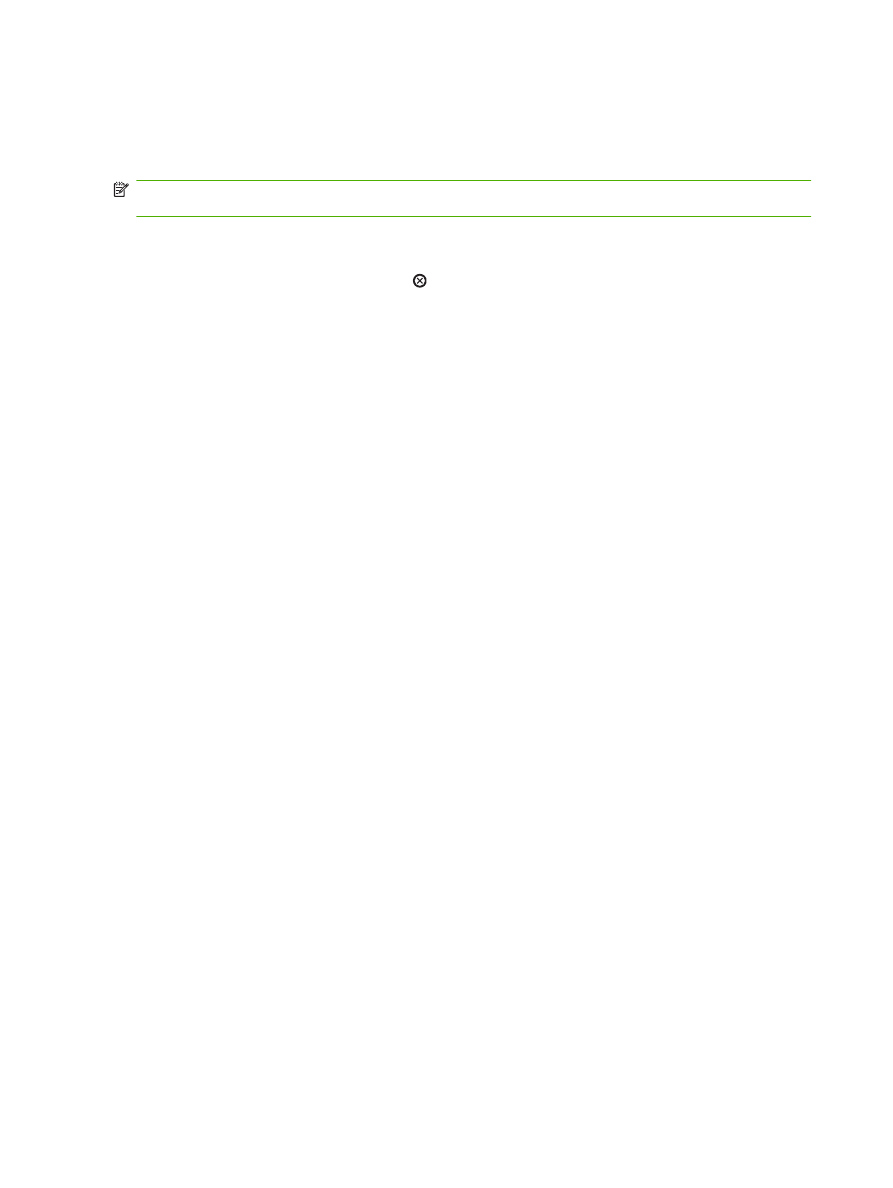
Az aktuális nyomtatási feladat leállítása a szoftveralkalmazás segítségével
Amikor kiküld egy nyomtatási feladatot, a képernyőn rövid időre párbeszédpanel jelenik meg, hogy
megadja a lehetőséget a nyomtatási feladat visszavonására.
Ha a szoftveren keresztül számos kérelmet küldtek a termékre, lehet, hogy azok egy nyomtatási sorban
várnak (például a Windows Nyomtatáskezelőben). A nyomtatási kérelem számítógépről történő
leállításával kapcsolatos speciális utasításokat a szoftver dokumentációjában olvashatja.
A nyomtatási sorban vagy a nyomtatásisor-kezelőben várakozó nyomtatási feladatokat ott törölje.
1.
Windows XP és Windows Server 2003 rendszereknél (az alapbeállítás szerinti Start
menünézet segítségével): Kattintson a Start menüre, ezután a Beállításoklehetőségére, majd
a Nyomtatók és faxokelemre.
VAGY
Windows 2000, Windows XP és Windows Server 2003 rendszereknél (a klasszikus Start
menünézet segítségével): Kattintson a Start gombra, a Beállítások, majd a Nyomtatók
menüpontra.
VAGY
Windows Vista rendszernél: Kattintson a Start, majd a Vezérlőpult, végül a Hardver és hang
kategóriában a Nyomtató elemre.
2.
A nyomtatók listáján kattintson ennek a készüléknek a nevére vagy nyissa meg a nyomtatási sort
illetve a nyomtatásisor-kezelőt.
3.
Válassza ki a megszakítani kívánt feladatot, és nyomja meg a
Törlés
billentyűt.
52
8. fejezet Nyomtatási feladatok
HUWW
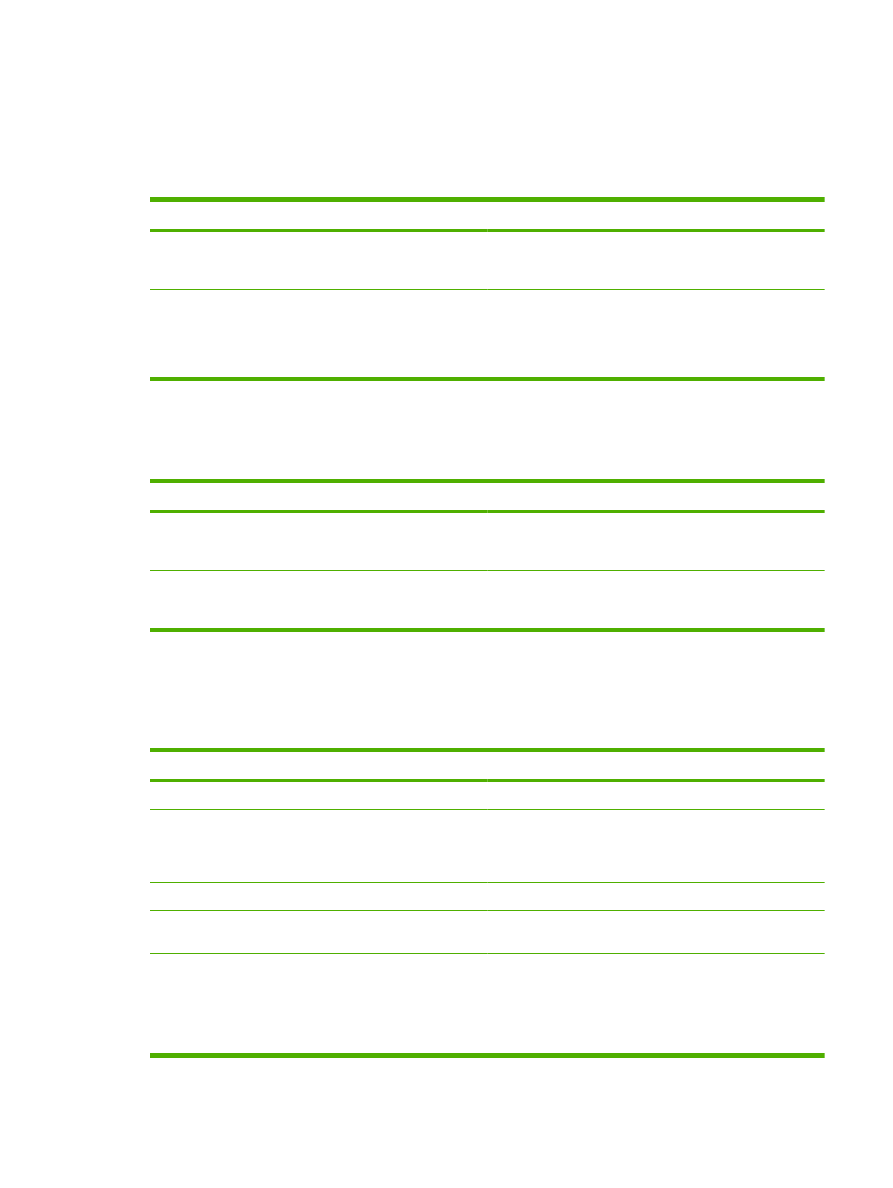
A Windows nyomtató-illesztőprogram funkcióinak
használata
A nyomtató-illesztőprogram megnyitása.
Hogyan lehet?
Végrehajtandó lépések
A nyomtató-illesztőprogram megnyitása.
A szoftverprogram Fájl menüjében kattintson a Nyomtatás
elemre. Jelölje ki az illesztőprogramot, majd kattintson a
Tulajdonságok vagy a Beállítások elemre.
Segítség igénybevétele a nyomtatási opciókhoz
Kattintson a ? szimbólumra a nyomtató-illesztőprogram jobb
felső sarkában, majd kattintson a nyomtató-illesztőprogram
bármelyik elemére. Előugró üzenet jelenik meg, amely az adott
elemmel kapcsolatos információt tartalmaz. Vagy az on-line
súgó megnyitásához kattintson a Súgó opcióra.
Gyorsbeállítások használata
A Gyorsbeállítások a nyomtató-illesztőprogram összes lapjáról elérhetőek.
Hogyan lehet?
Végrehajtandó lépések
A Gyorsbeállítás használata
Válassza ki az egyik Gyorsbeállítást, és a nyomtatási feladat
előre meghatározott beállításokkal történő nyomtatásához
kattintson az OK gombra.
Egyéni gyorsbeállítás létrehozása
a) Adja megy a nyomtatási beállításokat az új
Gyorsbeállításhoz. b) Adja meg a Gyorsbeállítás nevét, és
kattintson a Mentés lehetőségre.
Papírral és minőséggel kapcsolatos opciók beállítása
A következő feladatok végrehajtásához nyissa meg a nyomtató-illesztőprogramot, és kattintson a Papír/
Minőség lapra.
Hogyan lehet?
Végrehajtandó lépések
Oldalméret kiválasztása
Válassza ki a kívánt méretet az A méret legördülő listáról.
Egyedi oldalméret kiválasztása
a) Kattintson az Egyedi gombra. A rendszer megnyitja az
Egyedi papírméret párbeszédpanelt. b) Adja meg az egyedi
papírméret nevét, határozza meg a méreteket, majd kattintson
az OK gombra.
Papírforrás kiválasztása
Válassza ki a használni kívánt tálcát A forrás legördülő listáról.
Papírtípus kiválasztása
Válassza ki a használni kívánt típust az A típus legördülő
listáról.
Borítók nyomtatása különböző papírra
Első, illetve utolsó oldal nyomtatása különböző papírra
a) A Papírbeállítások területen kattintson a Különböző papír/
borító használata lehetőségre. b) Válassza ki a megfelelő
lehetőséget üres vagy előnyomtatott elülső vagy hátsó, illetve
mindkét borító nyomtatásához. Vagy válassza ki a megfelelő
lehetőséget az első vagy utolsó oldal különböző papírra
történő nyomtatásához. c) Válassza ki a kívánt lehetőségeket
HUWW